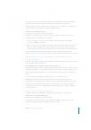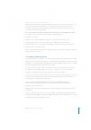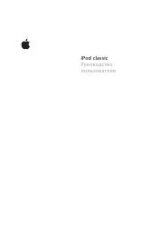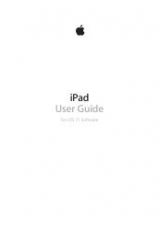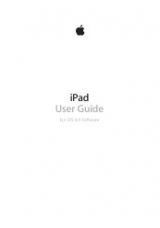Глава 1
iPod classic: основные положения
7
Задача
Действие
Воспроизвести предыдущую песню
или главу аудиокниги/подкаста
Дважды нажмите «Предыдущая/Перемотка назад» (
]
).
Выполнить ускоренную перемотку
песни или видео вперед или назад
Нажмите и удерживайте «Следующая/Перемотка вперед»
(
‘
) или «Предыдущая/Перемотка назад» (
]
).
Получить доступ к дополнительным
параметрам воспроизведения
Нажмите и удерживайте центральную кнопку, пока
не появится меню.
Создать плейлист Genius
Воспроизведите или выберите песню, затем нажмите
и удерживайте центральную кнопку до тех пор, пока
не появится меню. Выберите «Запустить Genius» и затем
нажмите центральную кнопку.
Добавить песню в плейлист
On-The-Go
Воспроизведите или выберите песню, затем нажмите
и удерживайте центральную кнопку до тех пор, пока
не появится меню. Выберите «Добавить в On-The-Go»
и затем нажмите центральную кнопку.
Найти серийный номер iPod classic
В главном меню выберите «Настройки» > «Об iPod classic»
и нажимайте центральную кнопку, пока не увидите
серийный номер, или прочтите его на задней стороне
корпуса iPod classic.
Поиск музыки с помощью Cover Flow
Поиск в музыкальной коллекции можно осуществлять с помощью Cover Flow —
визуального способа просмотра медиатеки.
Для того чтобы использовать Cover Flow, выполните следующие действия.
1
В меню «Музыка» выберите пункт «Cover Flow».
2
С помощью Click Wheel просмотрите обложки альбомов или нажмите кнопку
«Следующая/Перемотка вперед» и «Предыдущая/Перемотка назад».
3
Выберите альбом и нажмите центральную кнопку.
4
С помощью Click Wheel выберите песню. Для воспроизведения нажмите
центральную кнопку.
Быстрая прокрутка по длинным спискам и Cover Flow
Песни, видео или другие материалы можно быстро «пролистать» в Cover Flow или
просмотреть их список, вращая Click Wheel большим пальцем.
Примечание. Доступно не на всех языках.
Для быстрой прокрутки выполните следующие действия.
1
Быстро перемещайте большой палец по Click Wheel. На экране появятся буквы
алфавита.
2
Перемещайтесь с помощью Click Wheel по алфавиту до тех пор, пока не найдете
букву, с которой начинается название нужного файла. Вы переместитесь к первому
объекту списка, начинающемуся с этой буквы.